思维导图模板涉及很多领域,如风险管理、产品分析、活动规划、时间管理等。非常适合日常学习、教学、办公、产品展示。对于软件自带的思维导图模板,用户可以根据不同需求进行定制。
既然很多新手还不知道怎么用模板功能,那就让边肖教你怎么用吧。我们来看看吧!
具体操作如下:
1.打开MindMaster软件后,选择一个模板,右键显示浮动功能按钮。
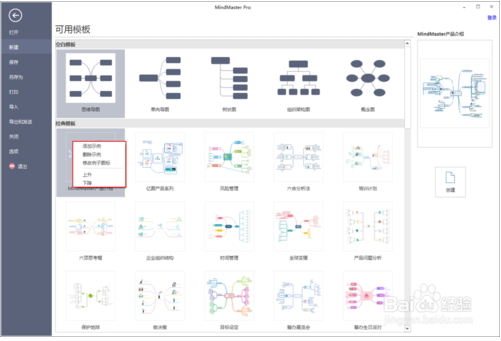
2.这时我们可以看到上面有五个操作按钮,分别是:添加示例、删除示例、删除示例图标、上下。
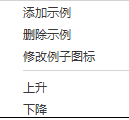
3.然后把要添加的例子放在指定的文件夹里,安装电脑、ed思维导图、Sample和examples的目录盘。
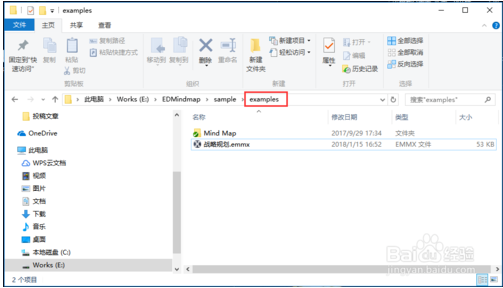
4.在软件范例库中,右键单击“添加范例”,然后找到的思维导图文件。emmx从上面的文件夹中,选择它并“打开”它。
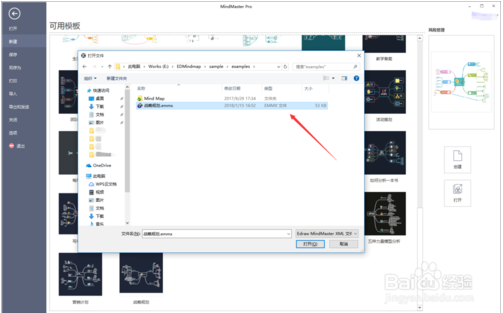
5.最后我们可以发现,模板中添加了一个思维导图模板,它的名字就是原来的思维导图文档名。
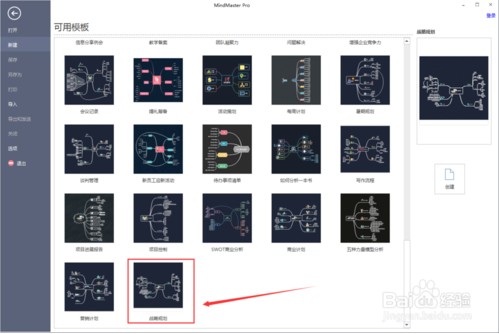
以上是边肖分享给大家的给MindMaster添加思维导图模板的具体解决方案。感兴趣的用户可以按照上面的步骤,试一试。希望以上教程能帮到你,关注系统精彩资讯教程。





